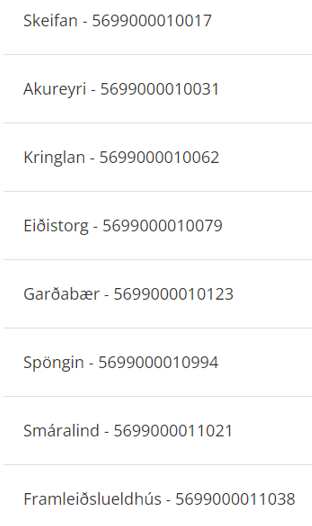Lengra komin
Hvernig á að virkja og stjórna lagerstöðu í Konto?
Konto notendur í greiddri áskrift getað notað Konto til að halda utan um lagerstöðu.
Til að virkja viðbótina fyrir lagerstöðu velur þú: Stillingar > Lagerstaða
Í kjölfarið getur þú sett inn lagerstöðu fyrir viðkomandi vöru með því að velja: Vörulisti – Velja viðkomandi vöru – Lagerstaða
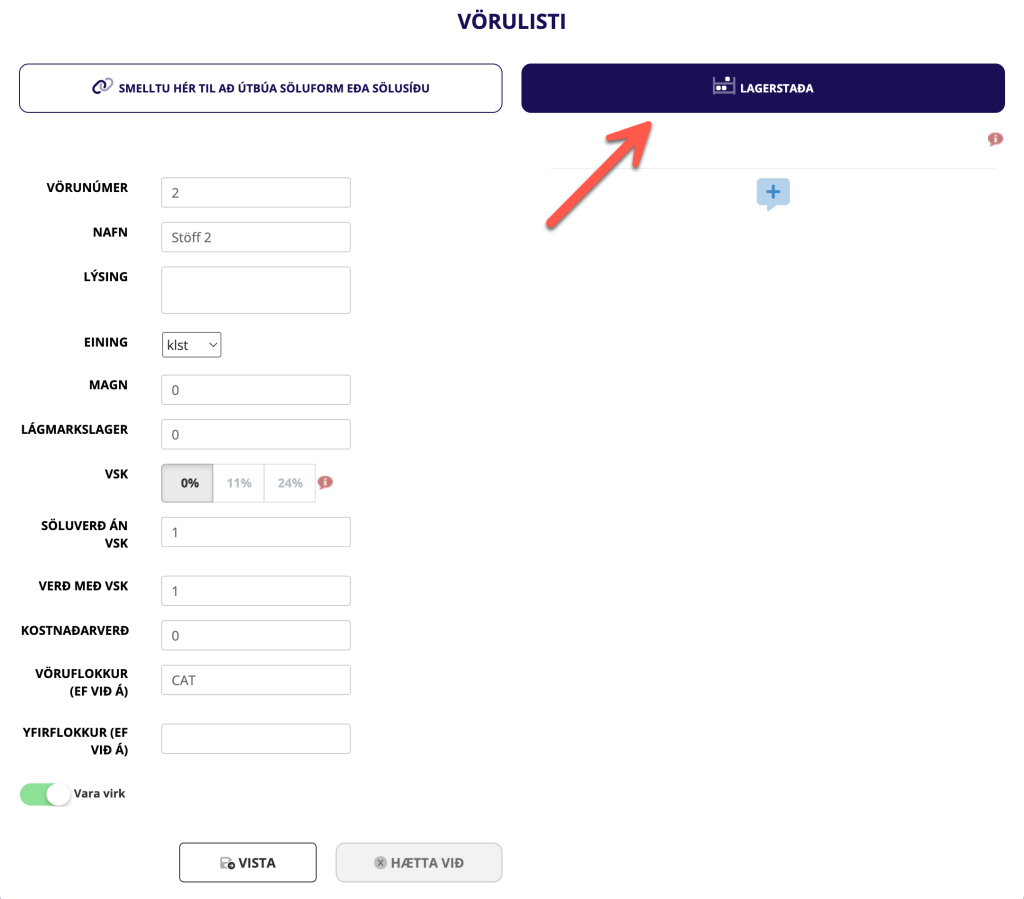
Í lagerskráningu getur þú sett inn lotunúmer, magn í lotu og þann dag sem varan rennur út (t.d. síðasti söludagur).
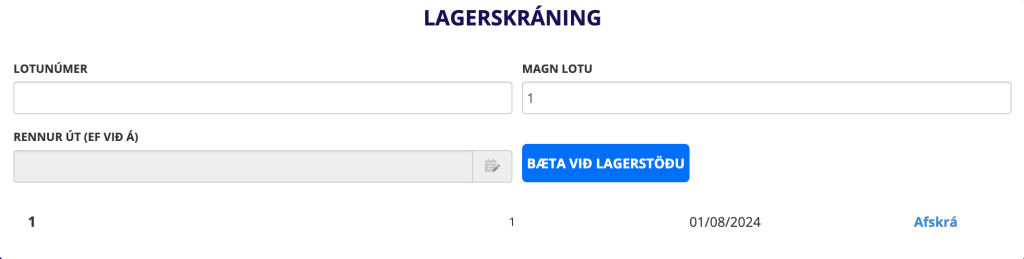
Ef þú velur að setja inn hvenær varan rennur út þá geturðu stillt það í stillingum > tilkynningar á tölvupósti hversu löngu áður (3 mánuðir / 1 mánuður / 1 vika / 1 dagur) þú færð tilkynningu á tölvupósti um að varan sé að renna út. Um er að ræða almenna stillingu sem á þá við um allar þínar vörur.

Á vöruspjaldinu fyrir viðkomandi vöru er síðan hægt að setja inn lágmarkslagerstöðu. Þegar þeirri stöðu er náð þá færðu áminningu á tölvupósti um að lagerstaðan sé komin í lágmark.
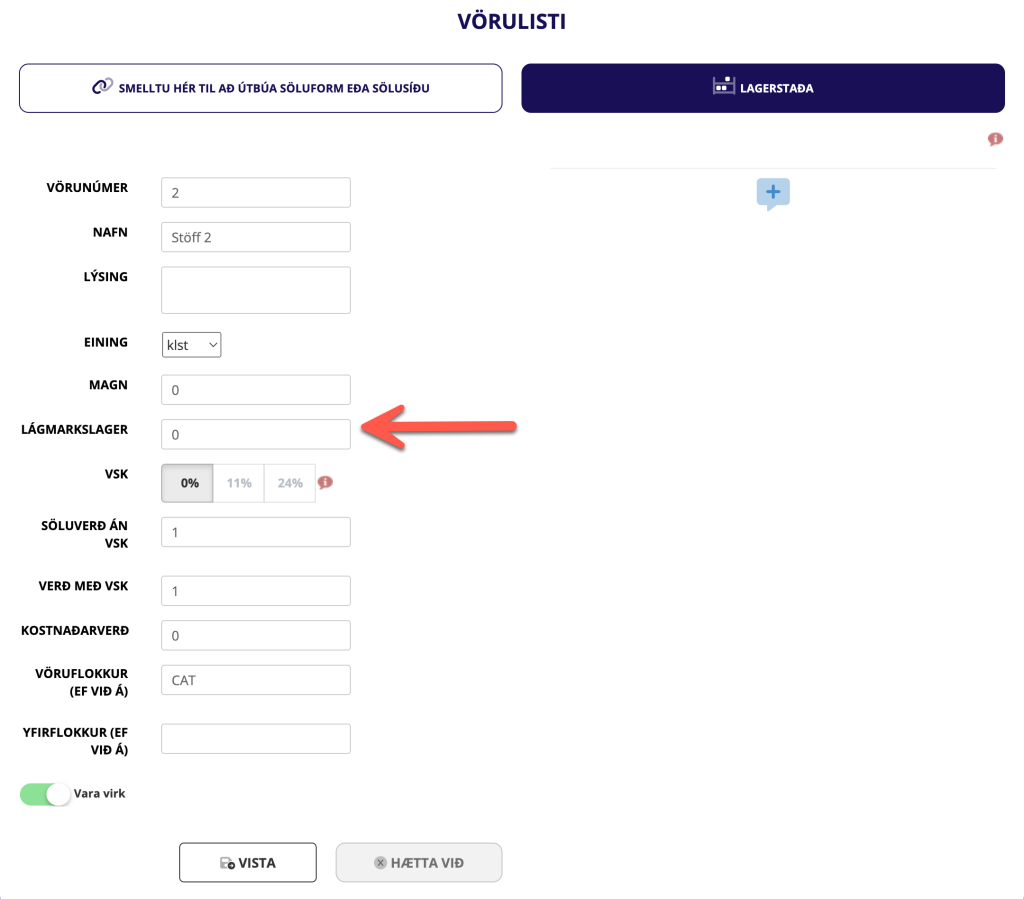
Lengst til hægri á vöruspjaldinu sérðu sögu vöru: Hvenær bætt var við lagerinn og hvað hefur selst.
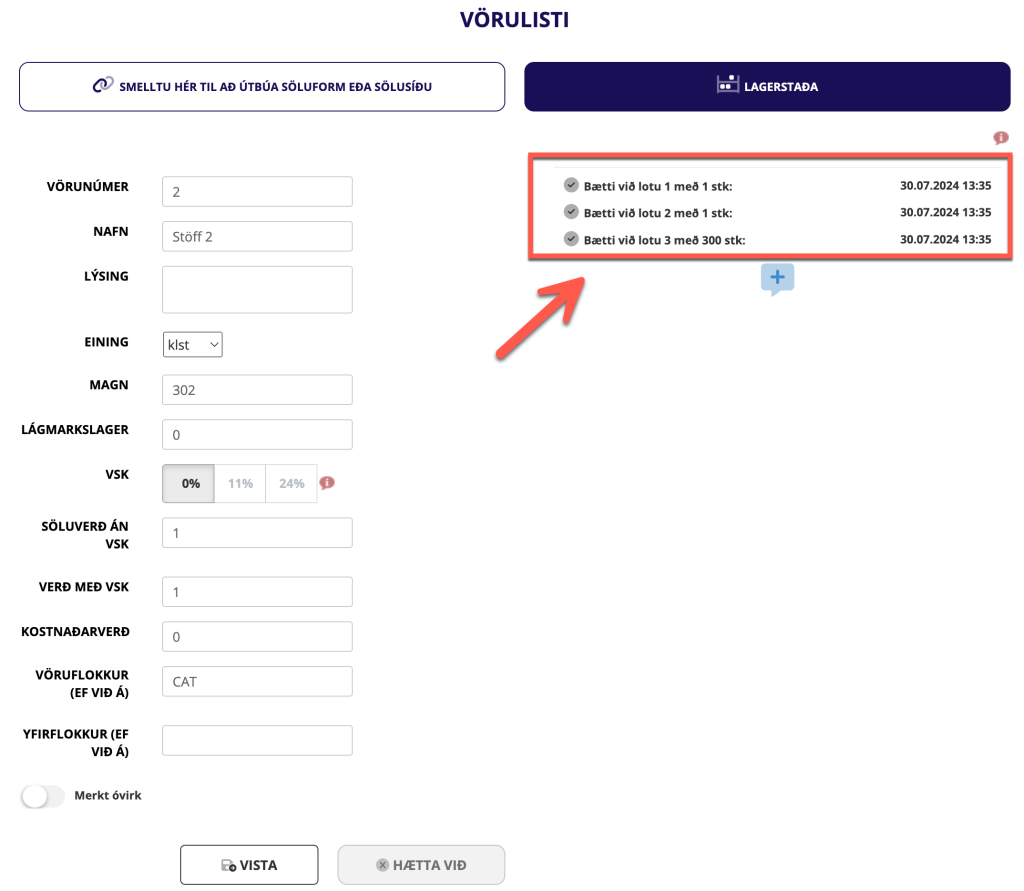
Að stofna kröfu
Kröfur birtast greiðendum sem ógreiddur reikningur í þeirra netbanka og banka appi.
Þú getur valið að stofna kröfu á sama tíma og þú gefur út reikning. Þú einfaldlega hakar í reitinn Kröfustofnun í síðasta skrefinu áður en þú sendir reikninginn.
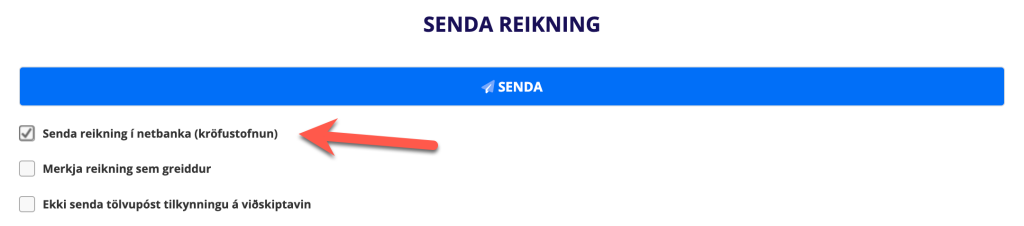
Ef þú vilt alltaf stofna kröfu við útgáfu reiknings hjá ákveðnum viðskiptavini þá ferðu í Viðskiptavinir og velur þar viðkomandi viðskiptavin. Neðst á viðskiptavinasíðunni þarftu síðan að haka í reitinn Kröfustofnun og smella á vista.
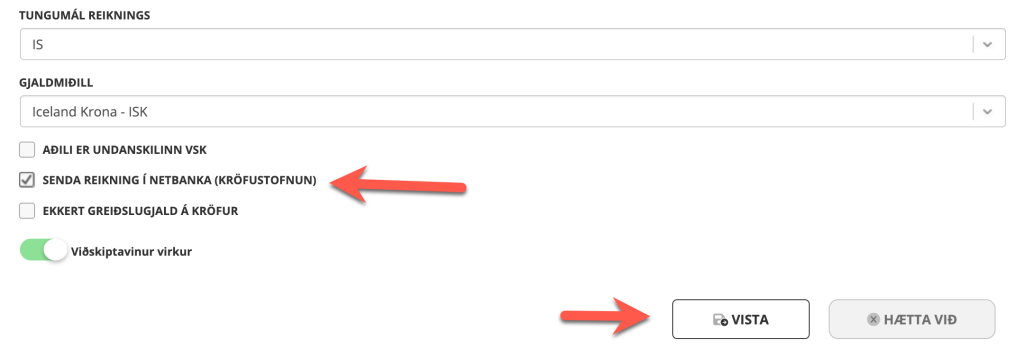
Í kjölfarið er alltaf sjálfkrafa hakað við Kröfustofnun í reikningaforminu þegar þú ert að útbúa reikning fyrir viðkomandi viðskiptavin. Þú getur valið að af-haka reitinn í reikningaforminu þegar þú ert að útbúa reikning ef þú vilt ekki senda kröfu með ákveðnum reikningi.
ATH áður en þú getur hafist handa við að stofna kröfur í netbanka samhliða útgáfu reiknings þá þarftu fyrst að virkja kröfustofnun
Áskriftarreikningar
Það verður að virkja Kröfustofnun og vera í greiddri áskrift eins og “FRÆ” eða “SPROTAR” til þess að virkja viðbótina fyrir Áskriftarreikninga.
Með áskriftarreikningum getur þú með sjálfvirkum hætti sent viðskiptavinum þínum reikninga með reglulegu millibili, þ.e. viku-, mánaðar-, ársfjórðungs- eða árlega. Þú getur einnig stofnað kröfu í netbanka í hvert skipti sem áskriftarreikningur er sendur (að því gefnu að þú hafir virkað kröfustofnun). Þú getur valið að slá inn hversu oft reikningurinn á að vera sendur út, t.d. einu sinni næstu tólf mánuði eða haft gildið 0 í reitnum “Fjöldi” og þá sendast reikningarnir út með reglulegum hætti þangað til að þú slekkur á viðkomandi áskriftarreikningi.
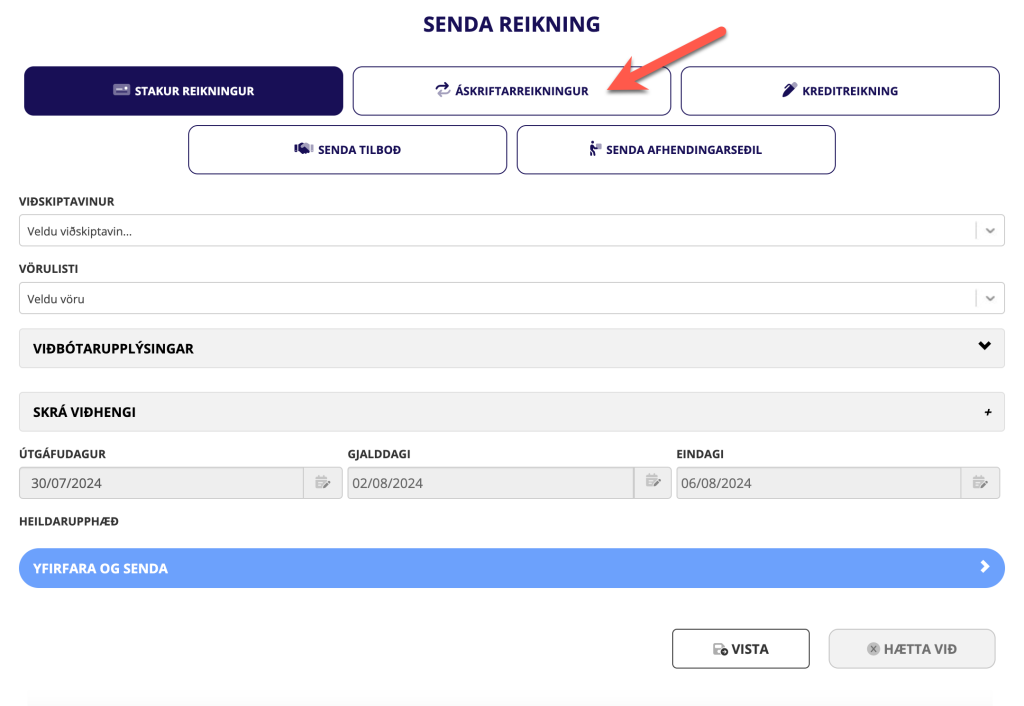
Það er mögulegt að tengja upphæðina á áskriftarreikningum við vísitölu neysluverðs með því að haka í reitinn “Tengja við vísitölu neysluverðs” þegar þú útbýrð áætlun fyrir áskriftarreikning. Sjá nánari leiðbeiningar á næstu mynd fyrir neðan.
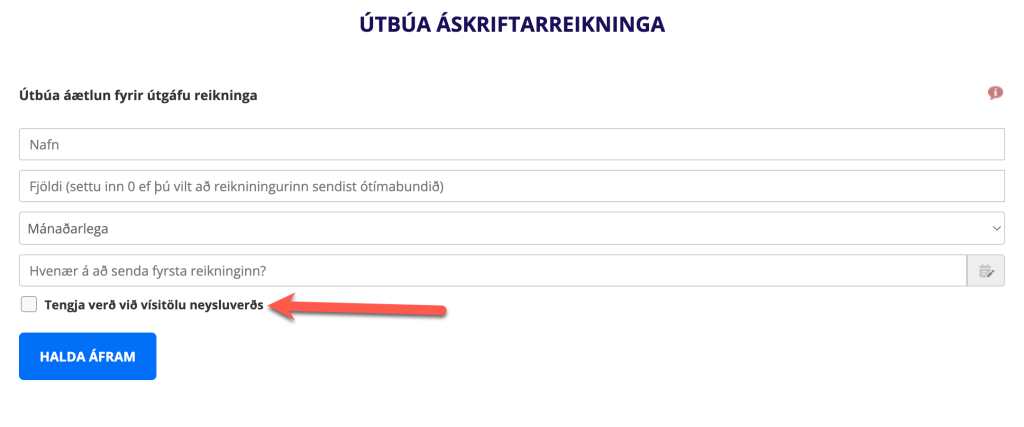
- Nafn = Hvað á þessi áætlun fyrir reikninga að heita
- Hversu oft á að senda (0 = þar til afvirkjað)
- Hversu reglulega á að senda reikning
- Hvenær á að senda fyrsta reikninginn
- Haka til að tengja verð á reikningi við vísitölu neysluverðs
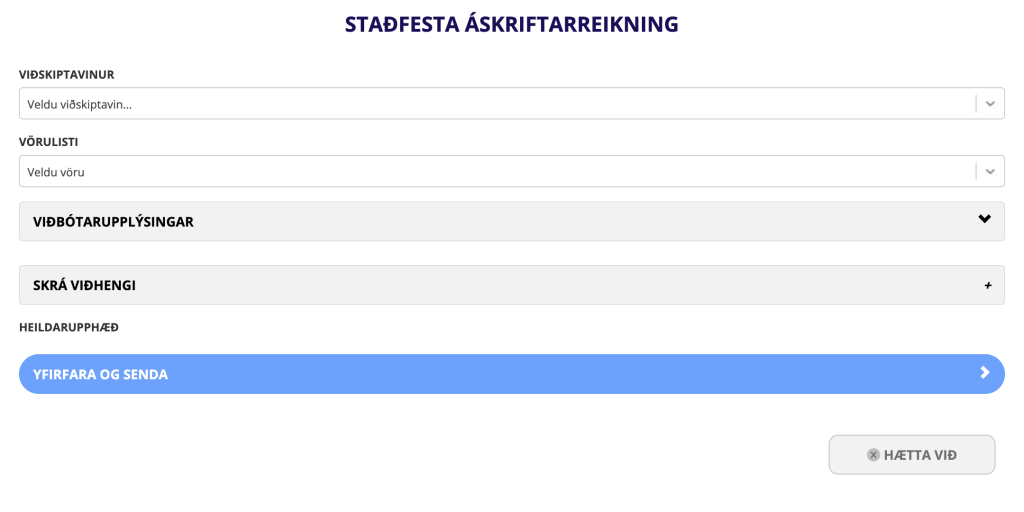
Næst staðfestir þú áskriftarreikninginn með því að velja viðskiptavin til að senda áskriftarreikning á og vöru til að láta á reikningninn. Að því loknu birtist fyrir þér yfirlit yfir alla ásriftarreikninga sem þú hefur sem þú hefur stofnað.
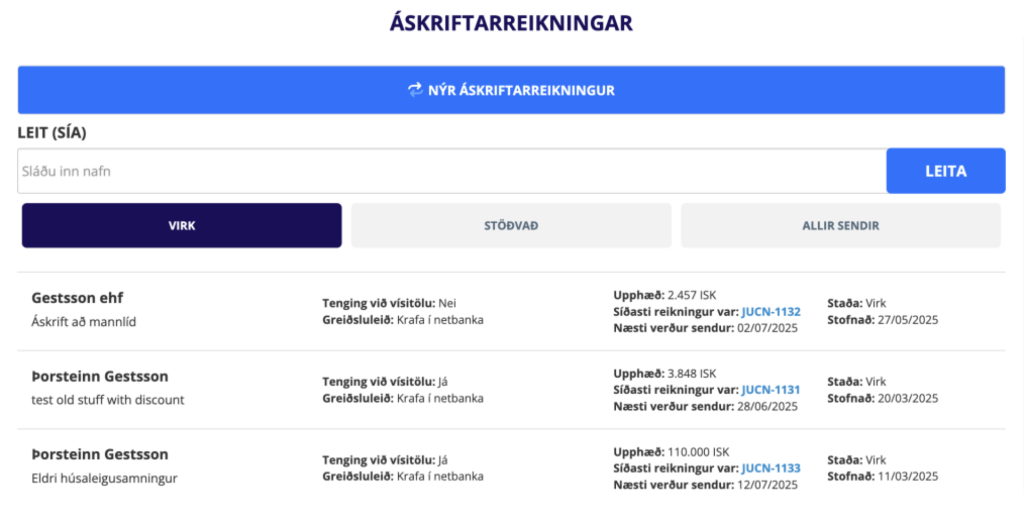
Til þess að slökkva á (eða hætta) útgáfu ákveðin áskriftarreiknings þá ferðu í Aðgerðir og umsjón > Áskriftarreikningar.
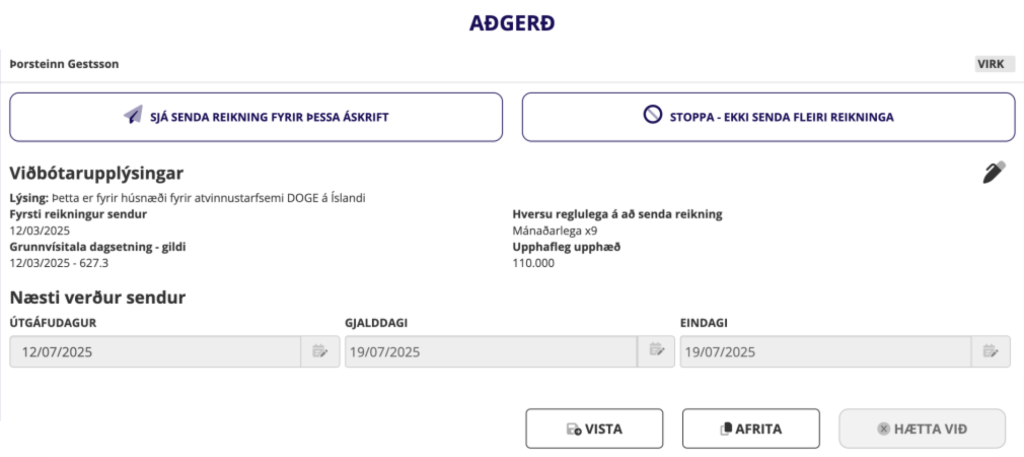
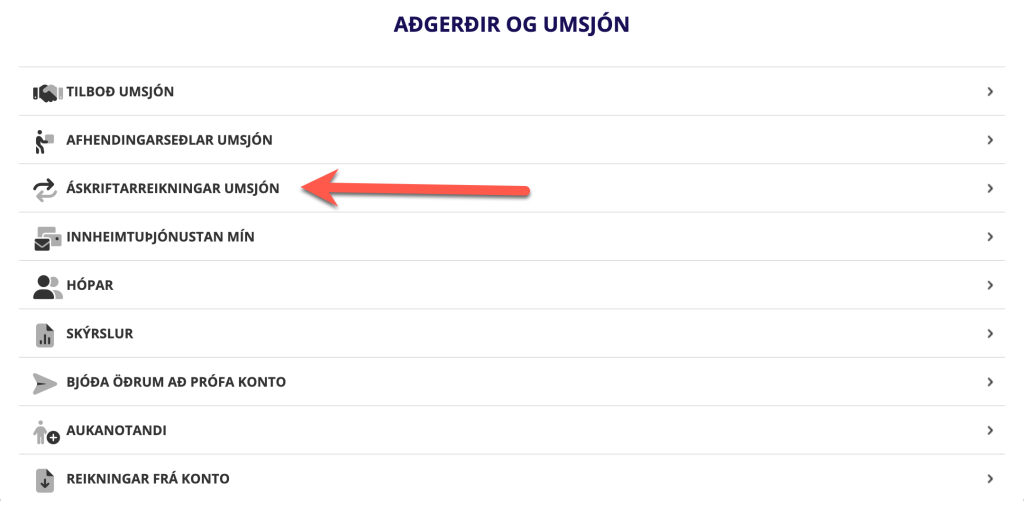
Sendu eins reikning á hóp af viðskiptavinum
Eftir að hafa virkja Kröfustofnun viðbótina þá verður mögulegt fyrir notendur að hlaða inn lista af viðskiptavinum með Excel skjali. Einnig er mögulegt að útbúa nýja hópa og raða viðskiptavinum í hópa samkvæmt þinni skilgreiningu. Eftir að hafa útbúið hóp(a), getur þú valið að senda áskriftarreikninga og/eða staka reikninga á heilu hópana af viðskiptavinum. Þegar reikningur er útbúinn, velur þú þinn hóp undir “Viðskiptavinur” fellilistanum í stað þess að velja einstaka viðskiptavin.
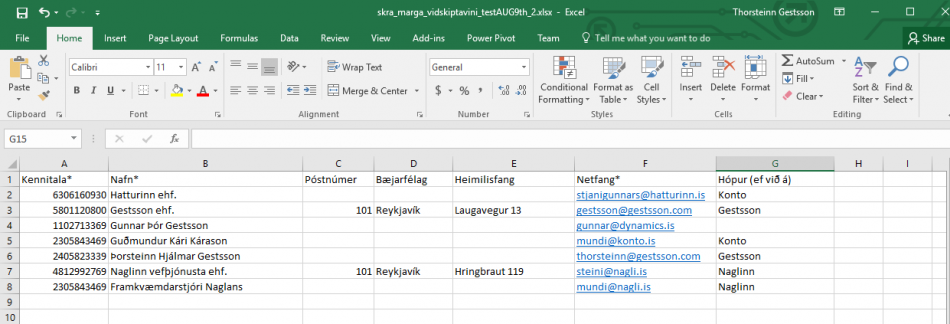
API – Tenging við vefverslanir og bókhaldskerfi
Konto býður uppá API fyrir notendur í greiddri áskrift. Notendur virkja Vefþjónustu viðbótina og fá þar með API lykil. Þessi lykill gerir notendum kleift að tengjast og nýta API þjónustu Konto. Þjónustan getur tengt bókhaldskerfi, vefsölukerfi, pöntunarkerfi eða hvað annað sem notendur hafa áhuga á að tengja við Konto.
Konto Plugin í WooCommerce nýtir einmitt þennan API.
Fyrir skjölun og nánari upplýsingar um vefþjónustu Konto –> Konto API
Einföld sölusíða á netinu
Notendur í greiddri áskrift hjá Konto geta með auðveldum hætti búið til sölusíðu fyrir hvaða vöru sem er. Vara í þessu samhengi er þá hvað það sem þú ert að selja s.s. vara, þjónusta, áskrift, námskeið eða ráðstefna. Einnig er hægt að nota sölusíður til að taka á móti frjálsum framlögum.
Þú einfaldlega býrð til vöru í Konto (Vörulisti – Skrá nýja) og smellir svo á vöruna í vörulistanum og velur Smelltu hér til að útbúa söluform eða sölusíðu.
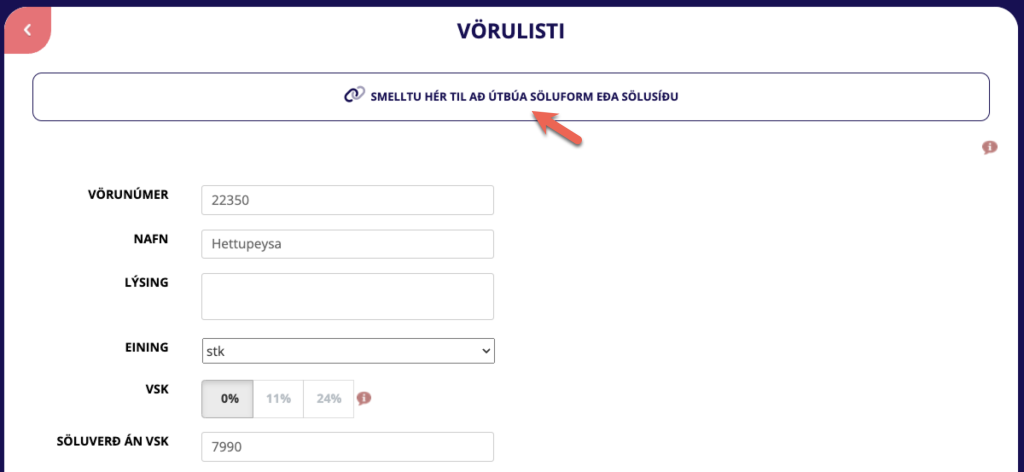
Þá velur þú hvað þú ert að selja, tegundi í boði eru: 1. Lagervara eða þjónusta, 2. Selja áskrift, 3. Námskeið og viðburðir og 4. Frjáls framlög.
1. Lagervara eða þjónusta
Þú setur síðan inn viðeigandi upplýsingar um vöruna og þig sem seljanda. Ef um takmarkað magn er að ræða þá er mikilvægt að setja inn fjölda á lagar (fjöldi eintaka sem er í boði).
Hægra megin á skjánum birtist hvernig sölusíðan mun líta út.
Ef þú vilt setja tilkynningar- og greiðslugjald á reikning í netbanka (kröfu) þá hakar þú í þann reit og velur fjárhæð gjaldsins.
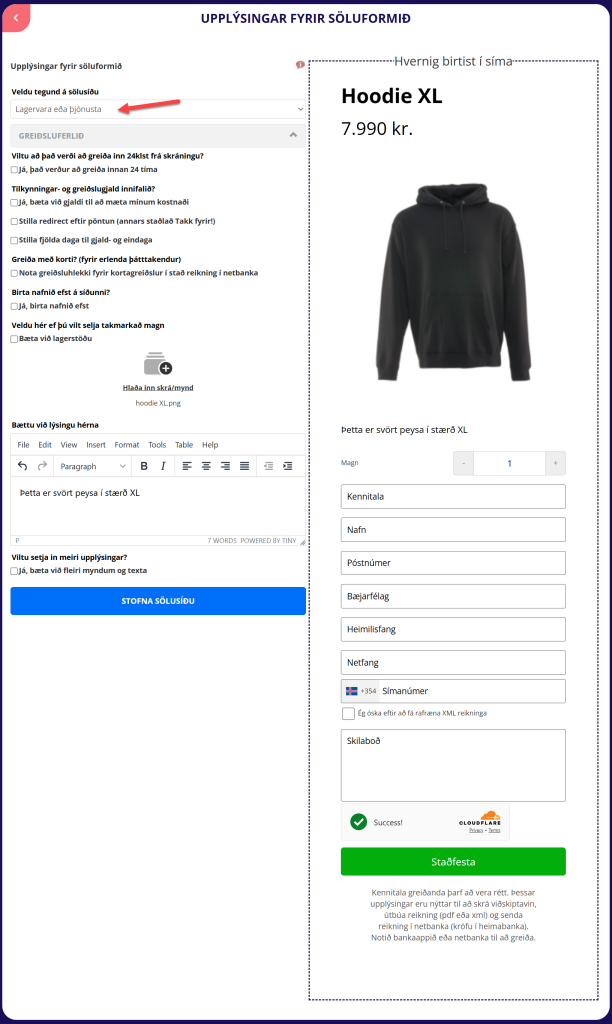
2. Selja áskrift
Þú setur síðan inn viðeigandi upplýsingar um áskriftina sem þú ert að selja og þig sem seljanda. Ef um tímabundna áskrift er að ræða þá er mikilvægt að setja inn rétt magn í reitinn Hversu marga á að senda. Í dæminu hérna fyrir neðan er um að ræða hópaþjálfun í 3 mánuði og er sendur mánaðarlega út reikningur upp á 9.900 kr. fyrir þáttöku.
Hægra megin á skjánum birtist hvernig sölusíðan mun líta út.
Ef þú vilt setja tilkynningar- og greiðslugjald á reikning í netbanka (kröfu) þá hakar þú í þann reit og velur fjárhæð gjaldsins.

3. Námskeið og viðburðir
Þú setur síðan inn viðeigandi upplýsingar um námskeiðið/ráðstefnuna sem þú ert að selja og þig sem seljanda. Hægra megin á skjánum birtist hvernig sölusíðan mun líta út.
Í dæminu hérna fyrir neðan er að um ræða sölu á fjarnámskeið um fyrirtækjarekstur. Hámarksþáttaka er miðuð við 100 manns og er því sett 100 í fjöldi.
Ef þú vilt setja tilkynningar- og greiðslugjald á reikning í netbanka (kröfu) þá hakar þú í þann reit og velur fjárhæð gjaldsins.
Hægt er að skrá marga í einu á námskeið og ef svo er þá birtist neðst á síðunni listi sem hægt er að fylla út um þáttakendur. Sem dæmi ef að vinnuveitandi kaupir námskeið fyrir þrjá starfsmenn.
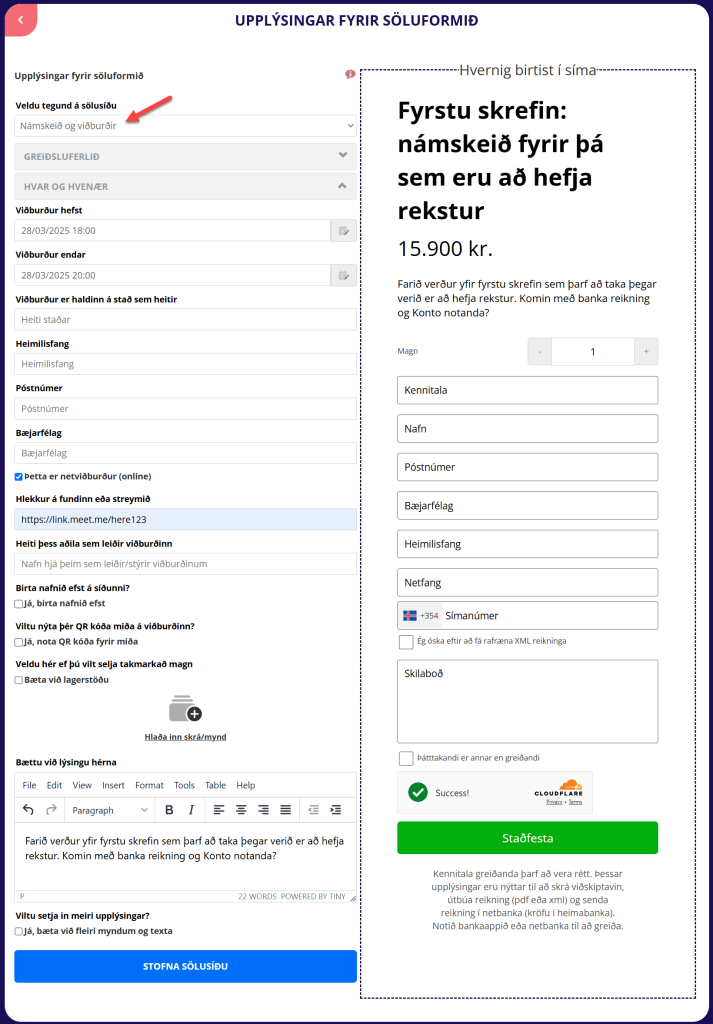
Nánar er fjallað um skráningarsíður fyrir viðburði hér: https://sala.konto.is/vidburdir
4. Frjáls framlög
Hægt er að setja upp sölusíðu fyrir frjáls framlög. Í dæminu hérna fyrir neðan var sett inn fjárhæðin 1.000 kr. þegar “varan” Stuðningur við kosningasjóð Langaflokkins var stofnuð. Og kemur þá 1.000 kr. sem tillögð fjárhæð en styrkjendur geta breytt fjárhæðinni að vild.
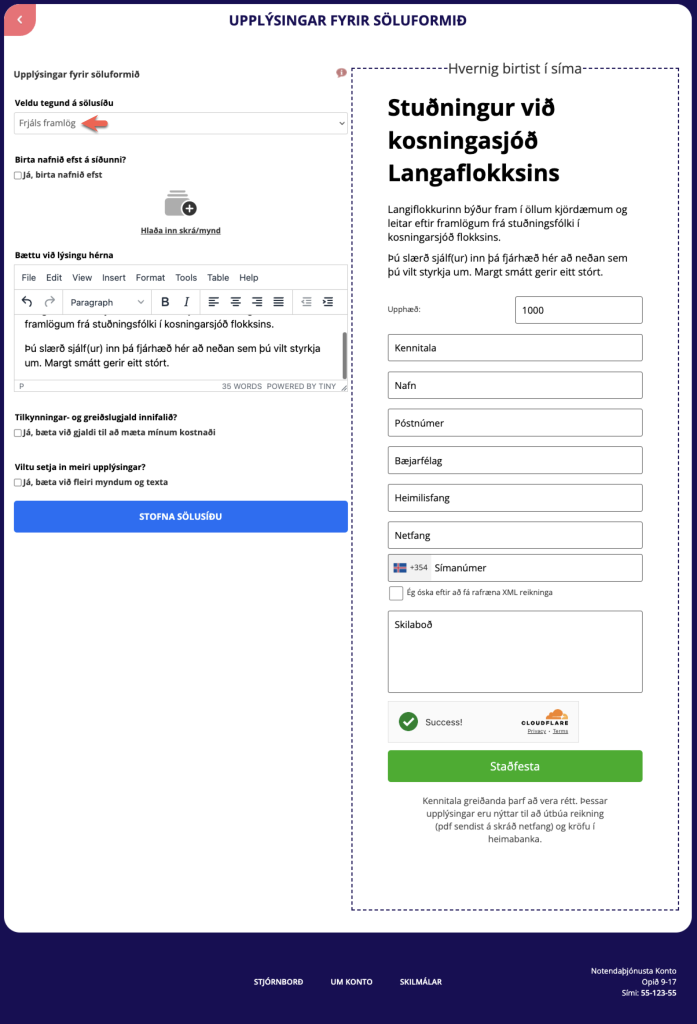
Þegar sölusíða hefur verið stofnuð
Eftir að þú lýkur því að stofna sölusíðu þá opnast viðmót sem sýnir yfirlit yfir þínar sölu- og skráningarsíður. Þar getur þú skoðað sölusíðurnar þínar, breytt þeim og afritað hlekk til að deila t.d. á samfélagsmiðlum. Fyrir þá sem vilja gera söluformið hluta af sinni vefsíðu þá velja þeir Bæta við mína síðu.
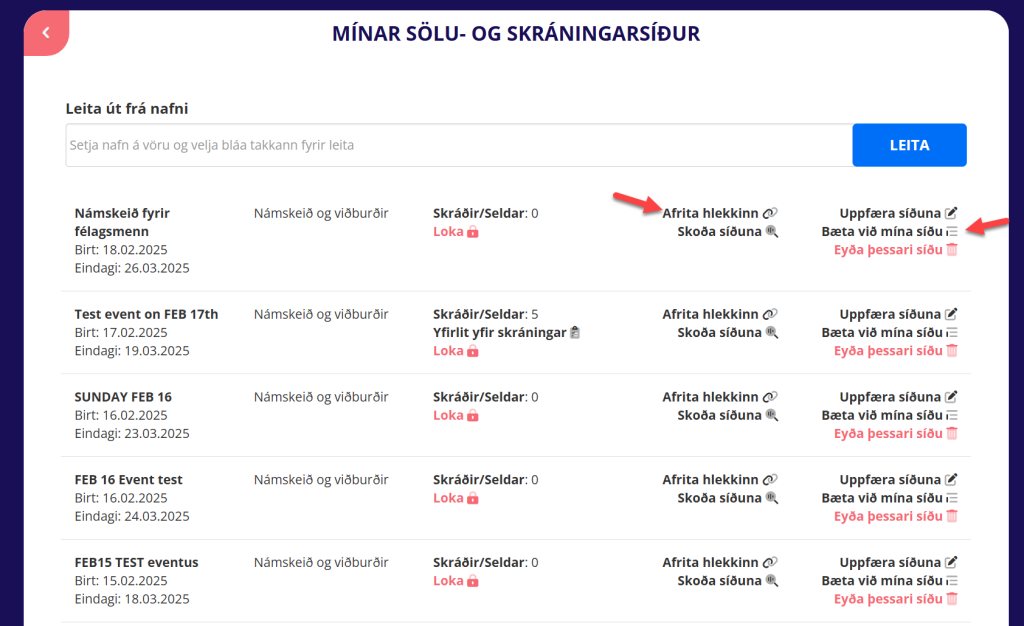
Þá birtist þessi síða sem sýnir þér kóða til að bæta textanum við þína síðu, bæði javakóða og iframe.

Pantanir/skráningar
Viðskiptavinurinn þarf síðan bara að setja inn upplýsingar um sig sem kaupanda og í kjölfarið sendir Konto út bæði sölureikning, stofnar kröfu í netbanka viðskiptavinar og stofnar hann sem viðskiptavin í Konto. Þú færð síðan tilkynningu á tölvupósti um leið og kaupandinn hefur greitt.
Þegar um er að ræða námskeið og viðburði þá getur þú séð lista yfir þá sem eru skráðir og greiðslustöðu með því að smella á yfirlit yfir skráningar.
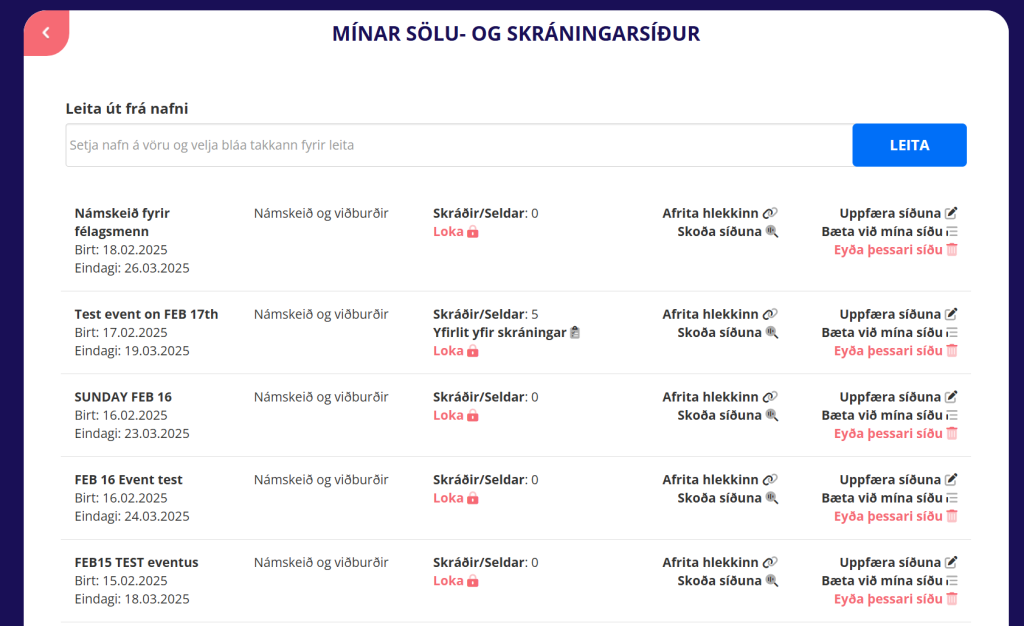
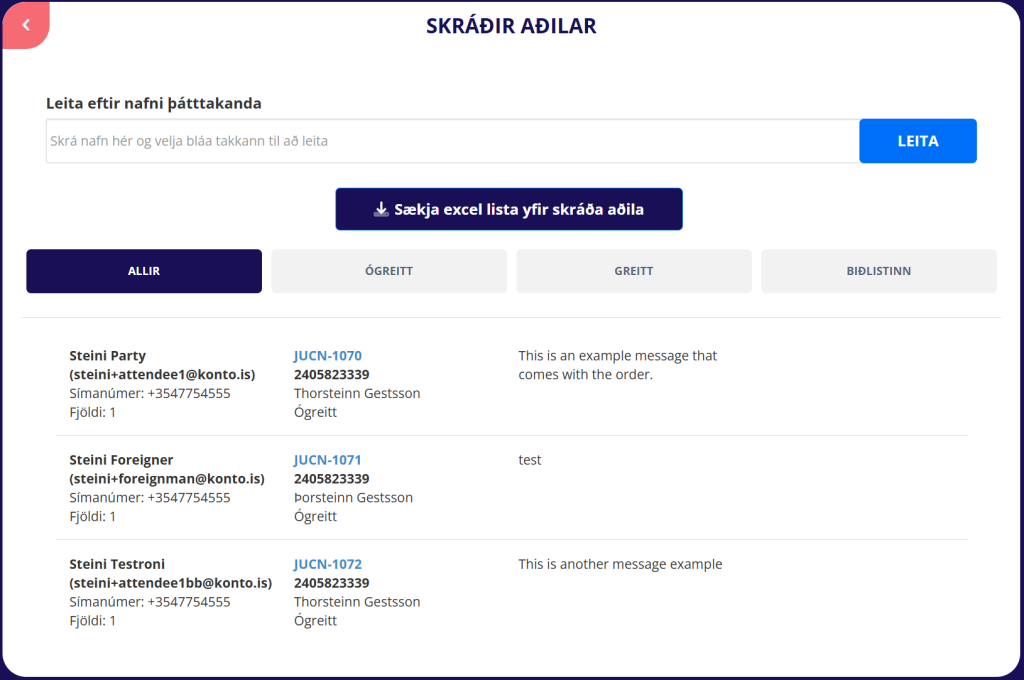
Skýrslur og hreyfingalistar
Notendur sem eru í greiddri áskrift geta keyrt út skýrslur (sem sýna allar hreyfingar, þ.e. sölureikninga, kreditreikninga, greiðslur og skráðan kostnað) fyrir ákveðið tíma tímabil.
Notendur geta valið á milli þess að fá úttak skýrslu í PDF eða CSV. Bókarar geta notað CSV skrár til að hlaða inn upplýsingum í sitt bókhaldskerfi. Samtölur fyrir vsk upplýsingar og heildar sölu per vsk flokk hjálpar notendum með uppgjör á vsk.
Einnig er mögulegt að setja upp skýrslu í áskrift. Notendur geta valið fyrir hversu langt tímabil (fjöldi mánaða) og valið hversu reglulega á að útbúa og senda skýrsluna.
Aðgerðir og umsjón > Skýrslur.
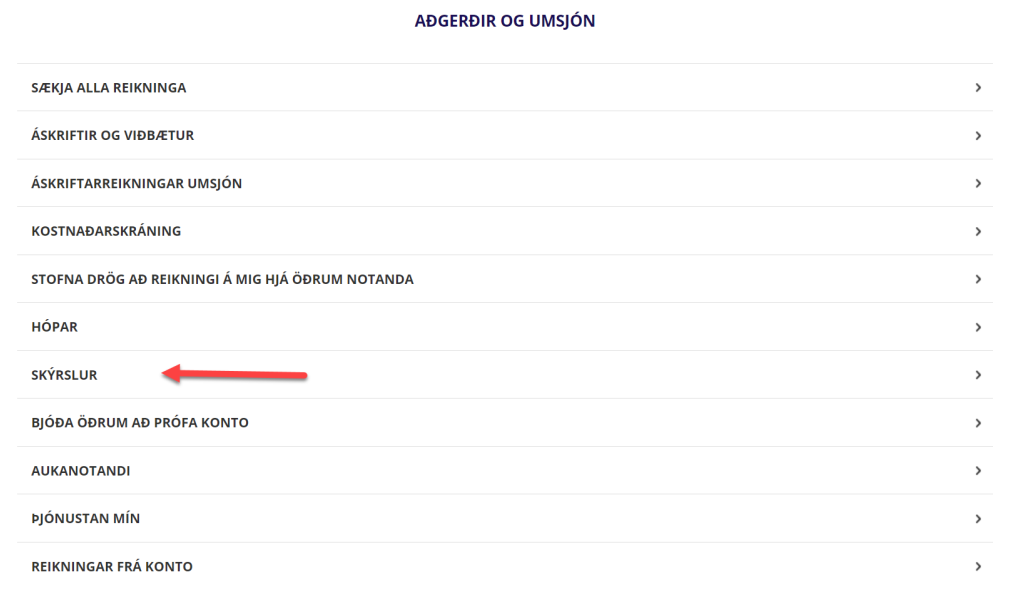
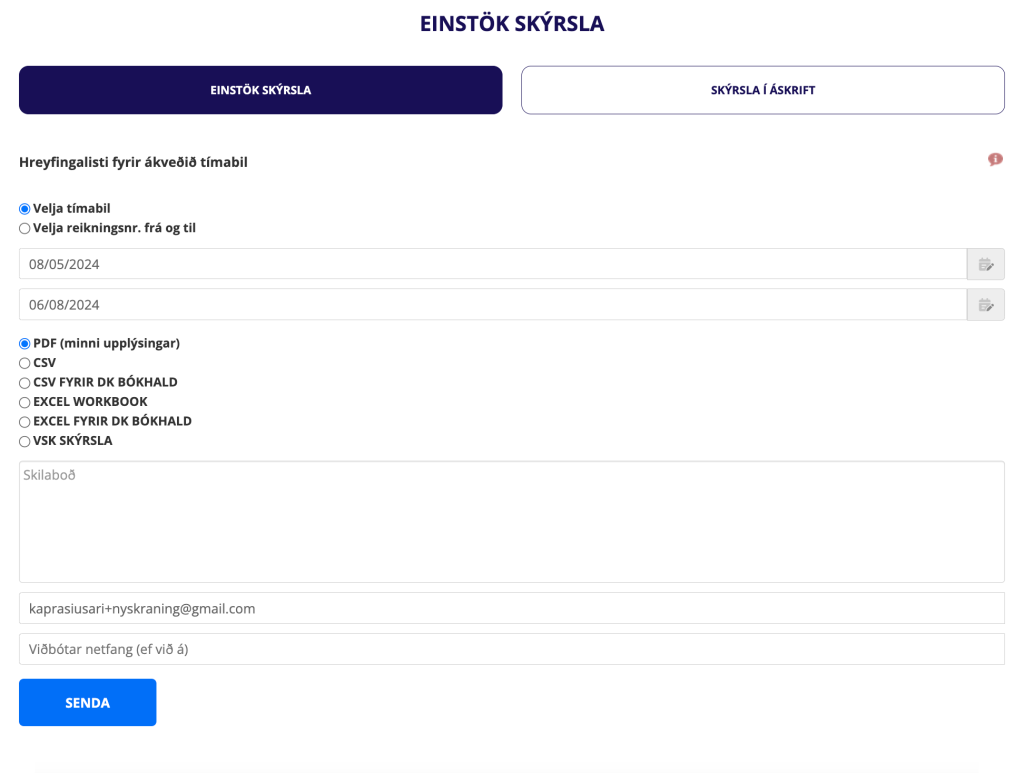
Notendur sem eru í greiddri áskrift gete einnig keyrt út hreyfingarlista fyrir ákveðinn viðskiptavin.
Viðskiptavinir > Velja viðkomandi viðskiptavin > Útbúa hreyfingarlista
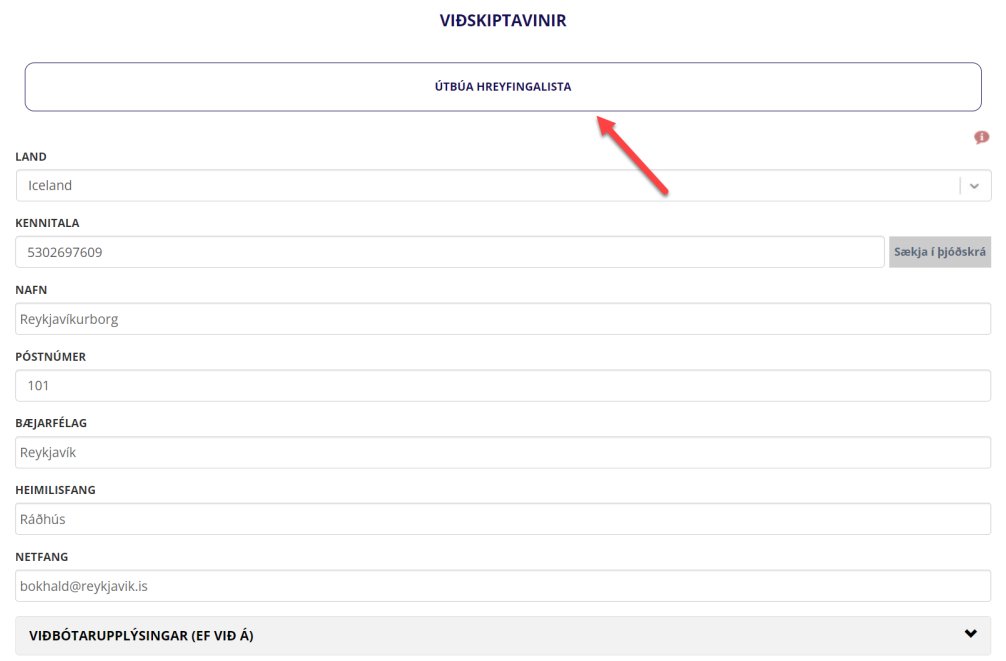
Hvernig á að bæta við aukanotendum í Konto með öruggum hætti.
Notendur í greiddri áskrift geta veitt öðrum, s.s. sölufulltrúa eða bókara, aðgang að sínum aðgangi að Konto. Þegar aðila er bætt við sendist sjálkrafa út boð á tölvupósti á hann. Þeir fá þá aðgang að öllu hjá þér, og geta t.d. sent reikninga og skráð kostnað. Það eina sem aukanotandi getur ekki gert er að breyta upplýsingum um sendanda reiknings (þínum reikningsupplýsingum). Aðeins eigandi aðgangsins getur gert það.
Aðgerðir og umsjón > Aukanotandi
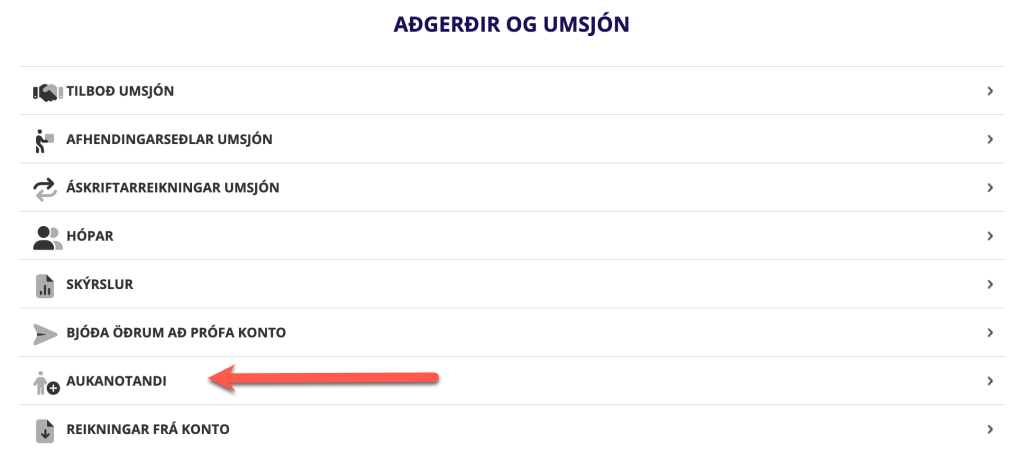
Selja og bóka á námskeið og viðburði
Nánar er fjallað um þessa virkni hér: https://sala.konto.is/vidburdir
Notandi getur valið vöru í vörulistanum hjá sér og valið að útbúa sölusíðu og söluform fyrir viðkomandi vöru. Sölusíðan getur verið tegundin Námskeið og viðburðir.
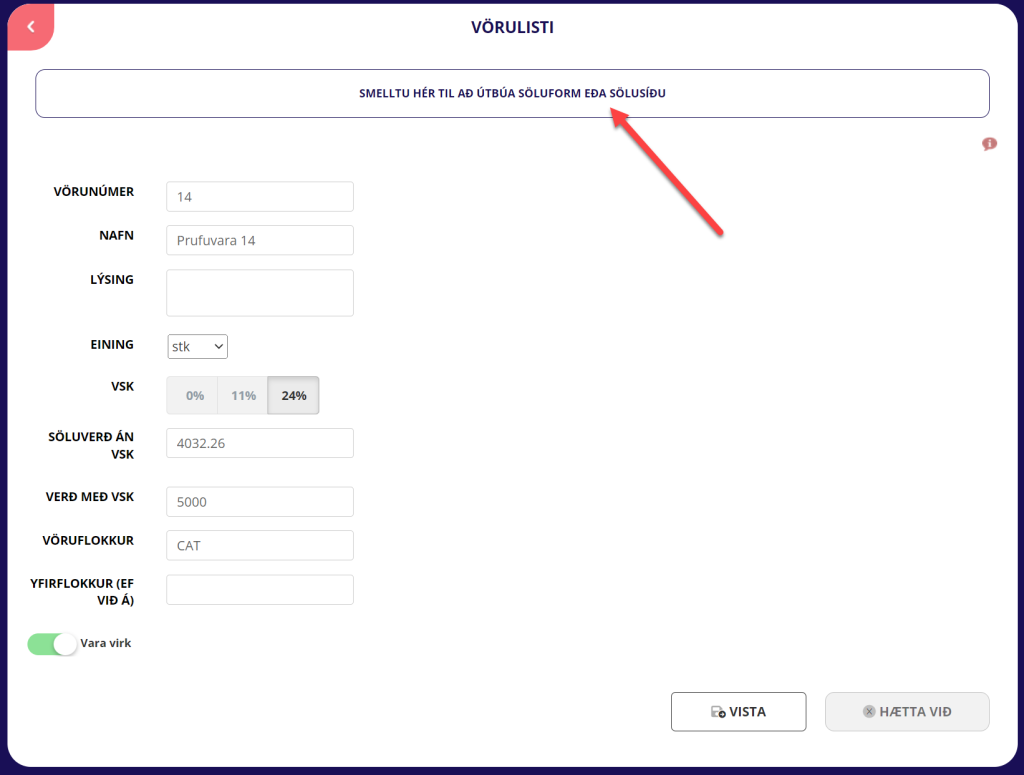
Einföld leið til að stilla upp þinni skráningarsíðu, þú sérð strax hvernig þetta mun koma út.
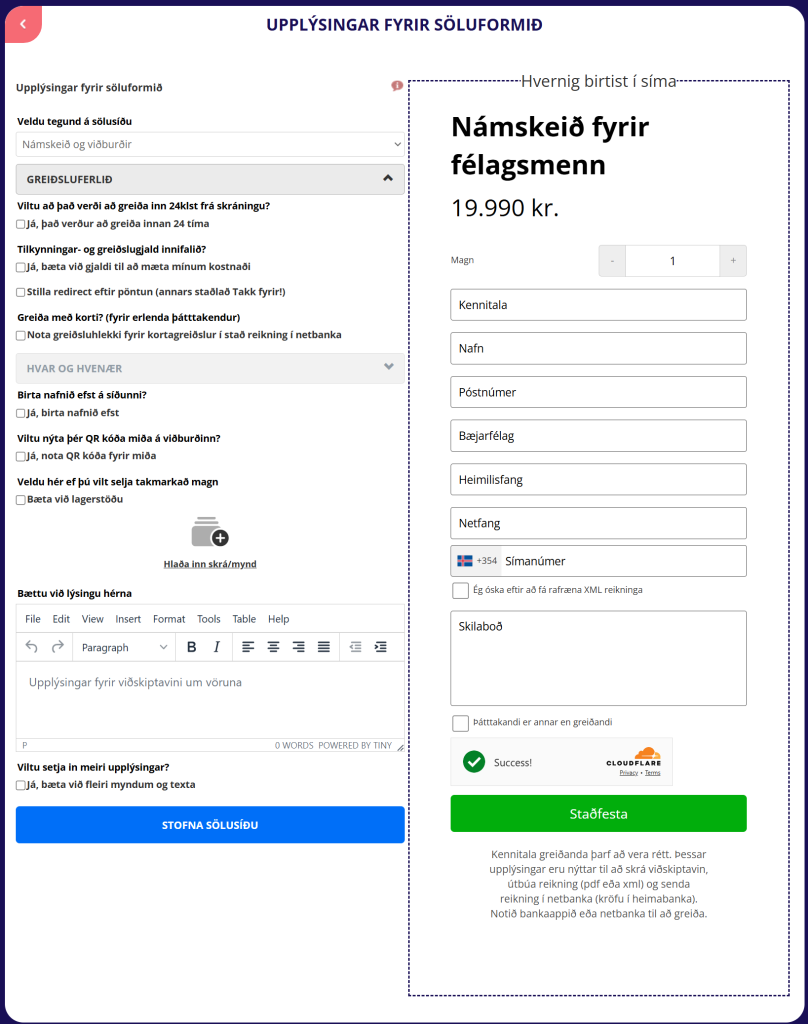
Notendur geta vísað í vefsíðu á léni Konto, þar sem pöntunarformið fyrir þína vöru er aðgengilegt. Einnig er mögulegt að fella inn (e. embed) formið á hvaða síðu sem er með því að velja “Bæta við mína síðu”.
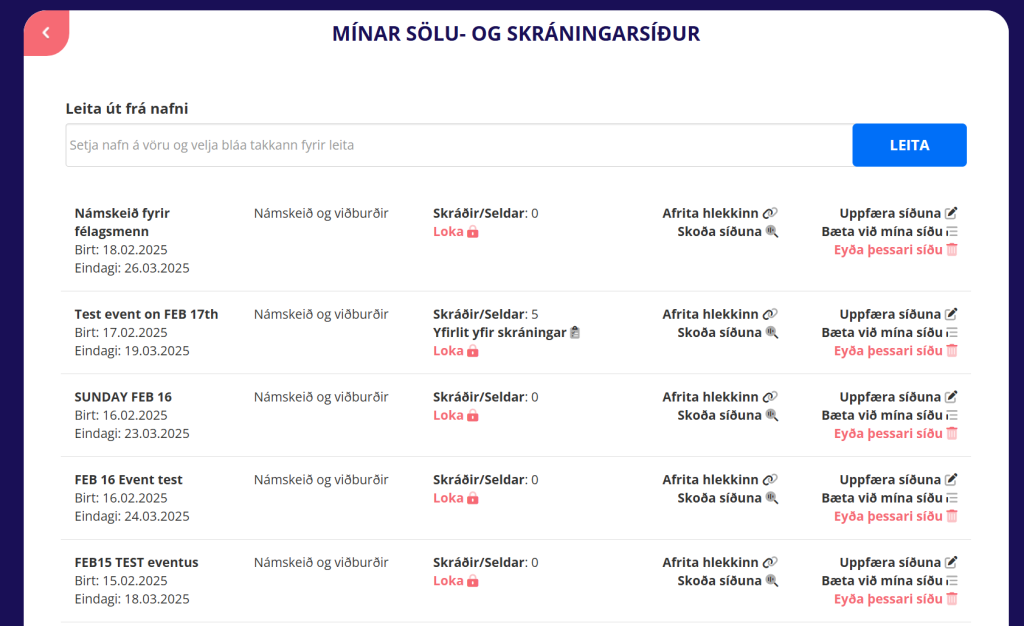
- Notendur skrá sig sjálfir
- Konto skráir viðkomandi sjálfvirkt sem viðskiptavinur hjá þér
- Konto skráir sjálfvirkt sölureikning og stofnar kröfu í netbanka
- Konto sendir greiðslukvittun á kaupanda þegar greiðslan er staðfest
- Greiðslustaða sést í Listi yfir skráða aðila
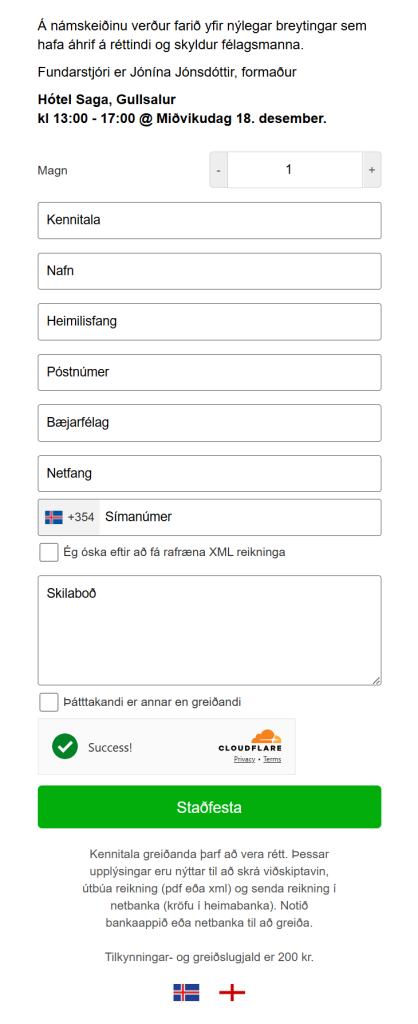
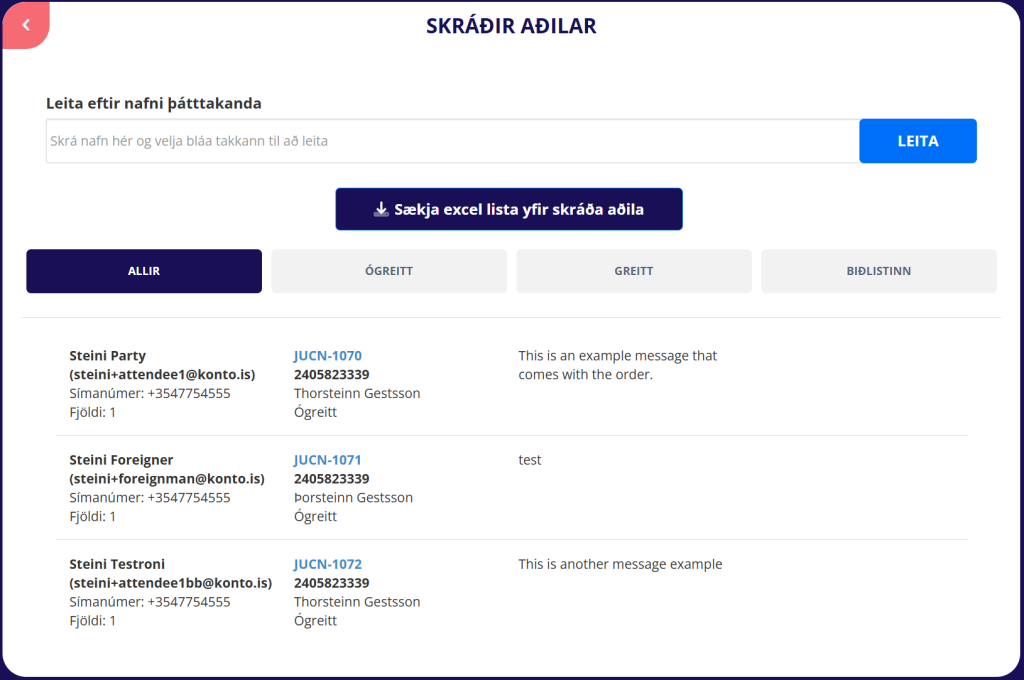
QR kóðar sem miði á viðburðinn. Einföld leið til að merkja við fyrir mætingu.
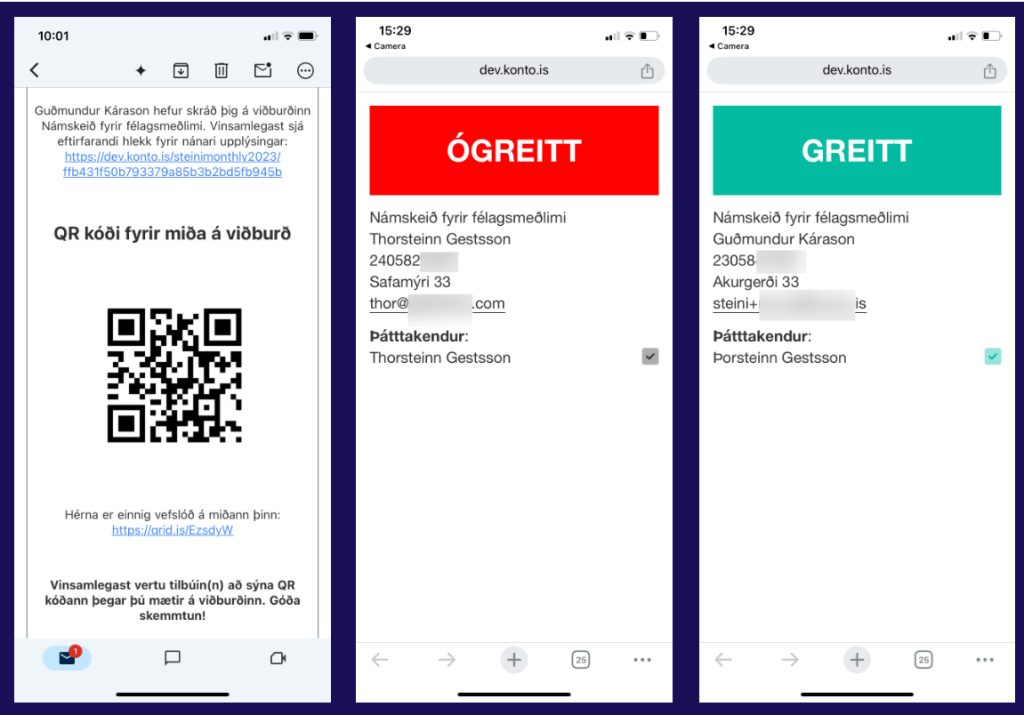
Senda reikning á Reykjavíkurborg eða Hagkaup
1. Stofna Reykjavíkurborg eða Hagkaup sem viðskiptavin
Til að stofna nýjan viðskiptavin þá velurðu: Viðskiptavinir > Skrá nýjan
Allir reikningar á þessa aðila skulu sendir sem XML skeyti og er það sjálfvalið undir “Hvernig skal senda reikning” þegar kennitalan hefur verið skráð.
Þú þarft því ekki að breyta neinum af sjálfgefnu upplýsingunum sem birtast heldur getur einfaldlega smellt á vista.
Valkvætt: Hægt að velja Sjálfvalinn kostnaðarstað þegar viðskiptavinurinn er stofnaður. Sá reitur er valkvæður en ef þú sendir oftast/alltaf á sama kostnaðarstað þá mælum við með að þú fyllir hann út. Þú getur bæði leitað eftir númeri eða nafni staðarins.
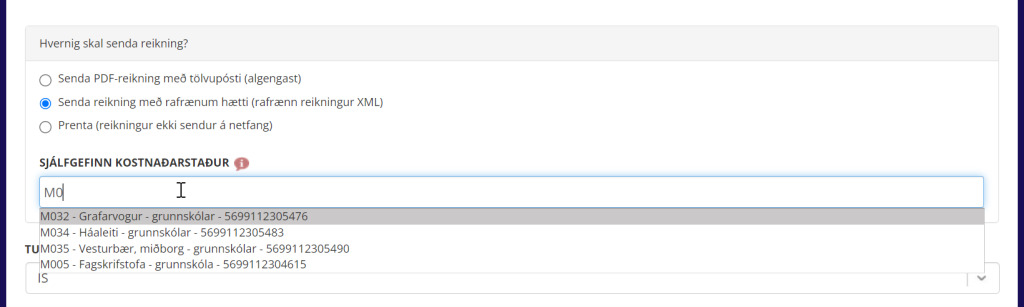
2. Senda reikning á Reykjavíkurborg eða Hagkaup
Til að senda reikning þá velurðu: Senda reikning
Eftir að kennitala hefur verið skráð þá birtist reiturinn Kostnaðarstaður undir beint fyrir neðan kennitölureitinn.
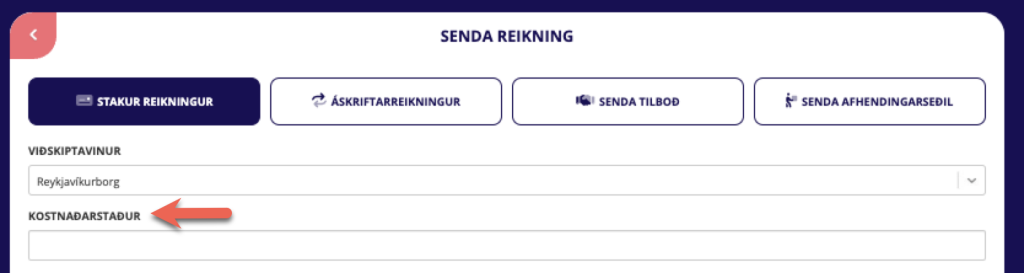
Bæði er hægt að leita eftir númeri eða nafni kostnaðarstaðar. Þú byrjar bara að skrifa í reitinn og þá birtast þeir kostnaðarstaðir sem eru í boði. Ef þú fylltir úr reitinn Sjálfvalinn kostnaðarstaður þegar þú stofnaðir viðskiptavininn þá kemur sá kostnaðarstaður sjálfvalinn (en það má alveg breyta).
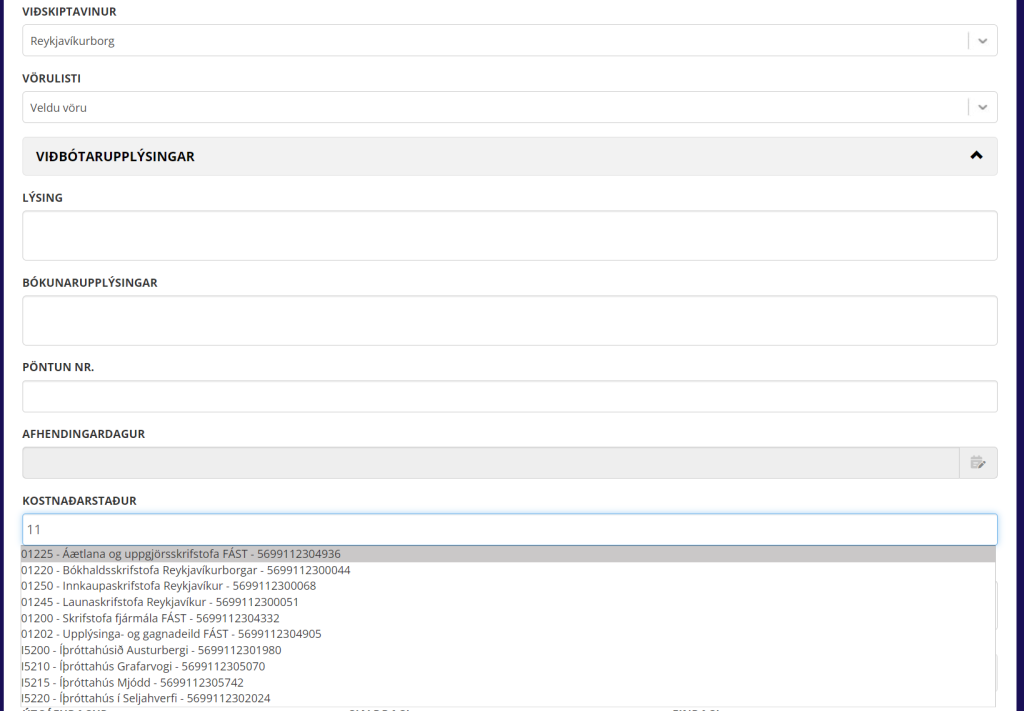
Inn á vef Reykjavíkurborgar er finna skjal með lista yfir helstu stofnanir borgarinnar og GLN kennitölur (kostnaðarstaði) þeirra.
Hér er síðan listi yfir kostnaðarstaði Hagkaups: